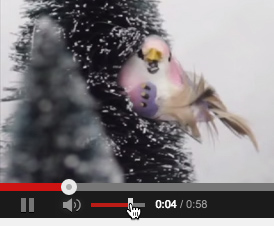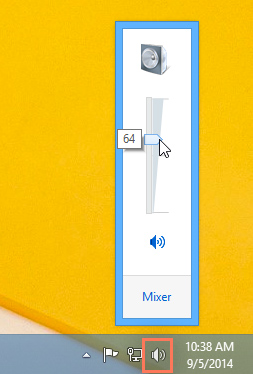Lesson 17: Αντιμετώπιση κοινών προβλημάτων (Troubleshooting)
/en/tr_el-youtube/-/content/
Αντιμετώπιση κοινών προβλημάτων
Ξέρετε τι να κάνετε εάν το πρόγραμμα αναπαραγωγής βίντεο του YouTube είναι κενό; Τι γίνεται αν δεν μπορείτε να ακούσετε τον ήχο; Εάν αντιμετωπίζετε προβλήματα όπως αυτά, υπάρχουν αρκετές βασικές τεχνικές αντιμετώπισης προβλημάτων που μπορείτε να χρησιμοποιήσετε. Θα σας δείξουμε μερικά απλά πράγματα που μπορείτε να δοκιμάσετε όταν εντοπίζετε προβλήματα, καθώς και πώς να λύσετε κοινά προβλήματα που ενδέχεται να αντιμετωπίσετε.
Πρόβλημα: Το βίντεο δεν αναπαράγεται / η αναπαραγωγή είναι αργή ή ασταθής / εμφανίζεται μήνυμα σφάλματος
- Λύση 1: Περιμένετε 30 λεπτά και δοκιμάστε ξανά. Μερικές φορές, τα βίντεο του YouTube ενδέχεται να μην φορτώνονται σωστά λόγω της μεγάλης επισκεψιμότητας. Το ζήτημα μπορεί να επιλυθεί μόνο μετά από 30 λεπτά.
- Λύση 2: Ενημερώστε το πρόγραμμα περιήγησης ιστού σας. Βεβαιωθείτε ότι χρησιμοποιείτε την τελευταία έκδοση του προγράμματος περιήγησης ιστού σας.
- Λύση 3: Ενημέρωση του Adobe Flash Player. Αν παρακολουθείτε βίντεο στο YouTube στον υπολογιστή σας, θα χρειαστείτε την πιο πρόσφατη έκδοση του Adobe Flash Player για να λειτουργούν σωστά τα βίντεο. Μπορείτε να το κατεβάσετε δωρεάν εδώ .
- Λύση 4: Βεβαιωθείτε ότι έχετε πρόσβαση στο YouTube στο δίκτυό σας. Εάν χρησιμοποιείτε έναν υπολογιστή στο σχολείο, σε μια βιβλιοθήκη ή σε άλλο δημόσιο εργαστήριο ηλεκτρονικών υπολογιστών, η πρόσβασή σας στο YouTube ενδέχεται να έχει αποκλειστεί ή περιοριστεί.
- Λύση 5: Επιλέξτε μια ρύθμιση χαμηλότερης ποιότητας. Αν δεν έχετε πολύ γρήγορη σύνδεση στο Internet, το YouTube μπορεί να δυσκολευτεί να παίξει βίντεο με υψηλότερη ποιότητα. Για να αλλάξετε την ποιότητα του βίντεο, κάντε κλικ στο εικονίδιο με το γρανάζι στην κάτω δεξιά γωνία της συσκευής αναπαραγωγής βίντεο και επιλέξτε μια ρύθμιση χαμηλότερης ποιότητας, όπως 360p ή 240p.
- Λύση 6: Απενεργοποιήστε την επιτάχυνση υλικού. Για να το κάνετε αυτό, κάντε δεξί κλικ στο βίντεο και επιλέξτε Ρυθμίσεις
 Απενεργοποιήστε την επιτάχυνση υλικού.
Απενεργοποιήστε την επιτάχυνση υλικού. - Λύση 7: Ελέγξτε την αναφορά ποιότητας YouTube . Επειδή η αναπαραγωγή μπορεί να επηρεαστεί από την υψηλότερη επισκεψιμότητα, ενδέχεται να υπάρχουν ορισμένα χρονικά διαστήματα κατά τα οποία η ροή βίντεο στο YouTube θα είναι πιο δύσκολη από άλλες. Αυτό το εργαλείο θα σας δείξει την καλύτερη στιγμή για να δείτε τα βίντεο του YouTube στην περιοχή σας.
Παρακολουθήστε αυτά τα βίντεο από το κανάλι Βοήθειας YouTube για να μάθετε περισσότερα σχετικά με τις κοινές λύσεις σε αυτά τα προβλήματα:
Πρόβλημα: Δεν υπάρχει ήχος από το βίντεο
- Λύση 1: Ελέγξτε τα στοιχεία ελέγχου αναπαραγωγής βίντεο. Τα ακουστικά στοιχεία ελέγχου βρίσκονται κοντά στην κάτω αριστερή γωνία της συσκευής αναπαραγωγής βίντεο.
- Λύση 2: Ελέγξτε τη στάθμη της έντασης στη συσκευή σας για να βεβαιωθείτε ότι ο ήχος έχει ανοίξει.
- Λύση 3: Ελέγξτε τα καλώδια. Εάν χρησιμοποιείτε επιτραπέζιο υπολογιστή, βεβαιωθείτε ότι τα εξωτερικά ηχεία είναι συνδεδεμένα, είναι ενεργοποιημένα και έχουν συνδεθεί στη σωστή θύρα ήχου ή στη θύρα USB. Εάν ο υπολογιστής σας διαθέτει θύρες με έγχρωμη κωδικοποίηση, η θύρα εξόδου ήχου θα είναι συνήθως πράσινη.
- Λύση 4: Συνδέστε τα ακουστικά και δείτε εάν μπορείτε να ακούσετε τον ήχο από τα ακουστικά.
Περισσότερες συμβουλές αντιμετώπισης προβλημάτων
Εάν εξακολουθείτε να αντιμετωπίζετε προβλήματα με την προβολή βίντεο YouTube, ανατρέξτε σε αυτές τις σελίδες υποστήριξης από το YouTube. Οι απαντήσεις εκεί θα πρέπει να είναι σε θέση να σας βοηθήσουν να λύσετε τα περισσότερα προβλήματα αναπαραγωγής:
/en/tr_el-youtube/-more-resources/content/



 Απενεργοποιήστε την επιτάχυνση υλικού.
Απενεργοποιήστε την επιτάχυνση υλικού.